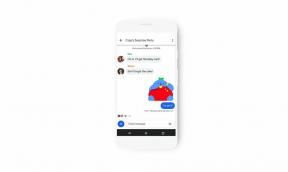Oprava: Agent Activation Runtime_15831, vysoká spotreba procesora a pamäte
Rôzne / / August 04, 2021
Reklamy
Vyzerá to, že modul runtime Hostiteľ služby: Agent spotrebúva vyššie využitie procesora, ak je zvukový ovládač poškodený alebo je zvuková služba v chybovom stave. Zatiaľ čo nesprávna konfigurácia služby Cortana môže také problémy neočakávane vyvolať. Ak sa tiež stretávate s problémom s vysokou spotrebou procesora a pamäte Agent Activation Runtime_15831, opravte ho v tejto príručke.
Akonáhle sú systémové prostriedky danou úlohou veľmi využívané, vaše Windows počítač sa spomalí. Kedykoľvek používatelia otvoria Správcu úloh, hostiteľ služby: Agent Activation Runtime je vždy v čele, pokiaľ ide o spotrebu procesora a pamäte. Aj keď niekedy takýto problém môže vyriešiť bežný reštart systému, existuje niekoľko riešení, ktoré sú uvedené nižšie.
Obsah stránky
-
1 Oprava: Agent Activation Runtime_15831, vysoká spotreba procesora a pamäte
- 1.1 1. Znova povolte zvukovú službu
- 1.2 2. Odhláste sa z Cortany
- 1.3 3. Zakážte Cortanu
- 1.4 4. Preinštalujte zvukový ovládač
- 1.5 5. Zakážte runtime službu Aktivácia agenta
- 1.6 6. Upravte kľúč databázy Registry systému Windows
Oprava: Agent Activation Runtime_15831, vysoká spotreba procesora a pamäte
Niektorí používatelia spomenuli, že problém môže vyriešiť jednoduché reštartovanie. Zatiaľ čo niektorí nešťastní používatelia tvrdia, že problém pretrváva, nie je to dobré. Takže bez toho, aby ste zbytočne strácali čas, môžete postupovať podľa všetkých možných spôsobov uvedených nižšie.
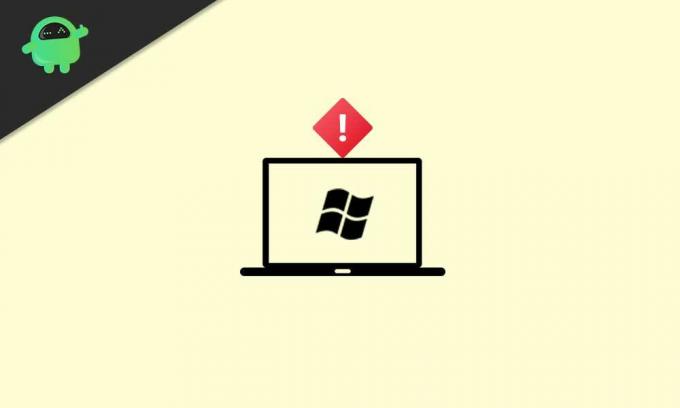
Reklamy
1. Znova povolte zvukovú službu
Runtime služba Activation Agent sa môže vyskytnúť z dôvodu použitia vyšších systémových prostriedkov v systéme Windows 10. Ak v takom prípade vypnete zvukovú službu a znova ju povolíte vo svojom systéme, je veľká šanca dosť na to, aby ste mohli opraviť vysokú spotrebu procesora a pamäte Agent Activation Runtime_15831 problém.
- Klikni na Ponuka Štart > Typ cmd.
- Kliknite pravým tlačidlom myši na Príkazový riadok z výsledku vyhľadávania.
- Vyberte Spustiť ako správca > Ak vás UAC vyzve, kliknite na Áno pokračovať.
- Zadajte nasledujúci príkaz a stlačte kláves Zadajte zastavenie zvukovej služby:
net stop audiosrv
- Po dokončení budete musieť zvukovú službu znova povoliť vykonaním nižšie uvedeného príkazu:
čistý štart audiosrv
- Zatvorte okno príkazového riadku a reštartujte počítač, aby sa zmeny mohli vykonať.
2. Odhláste sa z Cortany
Služba Microsoft Cortana Voice Assistance pre Windows 10 môže tiež spustiť problém s behom aktivácie agenta, ak je služba Cortana náhodne volaná službou aktivácie agentov. Ak sa môžete z Cortany odhlásiť a potom ju deaktivovať, môžete problém ľahko vyriešiť.
- Klikni na Ponuka Štart > Typ Cortana. [Môžete tiež kliknúť na Cortanu na paneli úloh]
- Kliknutím ho otvoríte> Prejsť na tri vodorovné pruhy (Ponuka).
- Vyberte Odhlásiť Sa > Potvrďte to.

- Teraz, kliknite pravým tlačidlom myši na Hlavný panel > Kliknite na Zrušte začiarknutieZobraziť tlačidlo Cortana zo zoznamu.
- Ak chcete skontrolovať problém, môžete jedenkrát reštartovať počítač.
3. Zakážte Cortanu
Ak sa vám problém s aktiváciou agenta Runtime_15831 stále vyskytuje, nezabudnite Cortanu deaktivovať podľa pokynov uvedených nižšie.
- Stlačte Windows + X kľúče na otvorenie Ponuka rýchleho spustenia.
- Kliknite na Správca úloh > Prejdite na ikonu Začiatok tab.
- Vyberte Cortana zo zoznamu> kliknite na Zakázať.
- Teraz kliknite na ikonu Ponuka Štart > Typ Cortana.

Reklamy
- Ísť do Nastavenia aplikácie > Vypnite Cortanu z Beží po prihlásení možnosť.
- Ak chcete použiť zmeny, nezabudnite reštartovať počítač.
- Nakoniec by ste mali byť schopní vyriešiť problém s vysokou spotrebou procesora a pamäte Agent Activation Runtime_15831.
4. Preinštalujte zvukový ovládač
Pretože konkrétny problém je najpravdepodobnejšie spôsobený poškodeným alebo chýbajúcim zvukovým ovládačom v systéme Windows. Ak sa tiež cítite rovnako, nezabudnite správne nainštalovať zvukový ovládač. Urobiť toto:
- Prejdite na web príslušného výrobcu a stiahnite si do svojho počítača najnovší súbor zvukového ovládača.
- Teraz stlačte Windows + X kľúče na otvorenie Ponuka rýchleho spustenia.
- Vyberte Správca zariadení zo zoznamu> Dvojité kliknutie na Ovládače zvuku, videa a hier.
- Kliknite pravým tlačidlom myši na zvukovom zariadení> Vybrať Odinštalovať zariadenie.
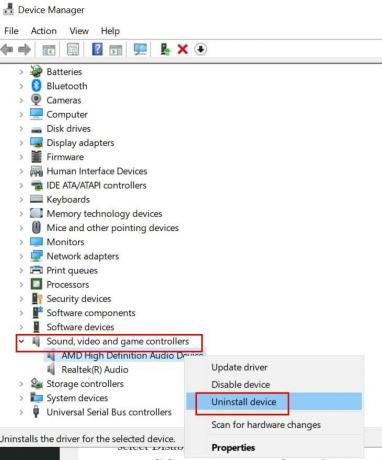
- Určite povoliť the Odstráňte softvér ovládača pre toto zariadenie začiarkavacie políčko.
- Potom kliknite na Odinštalovať znova na dokončenie procesu.
- Ďalej nainštalujte stiahnutý najnovší súbor zvukového ovládača.
- Ak chcete skontrolovať problém, reštartujte počítač a použite zmeny.
5. Zakážte runtime službu Aktivácia agenta
Je tiež možné, že služba Agent Activation Runtime je nejakým spôsobom zaseknutá v operácii a spôsobuje taký problém. Na vyriešenie problému by ste mali službu deaktivovať manuálne.
- Stlačte Windows + R kľúče na otvorenie Bež dialógové okno.
- Teraz zadajte services.msc a udrieť Zadajte na otvorenie Služby.
- Ak sa zobrazí výzva UAC, kliknite na Áno povolenie povoliť.
- Nájdite Runtime aktivácie agenta zo zoznamu.
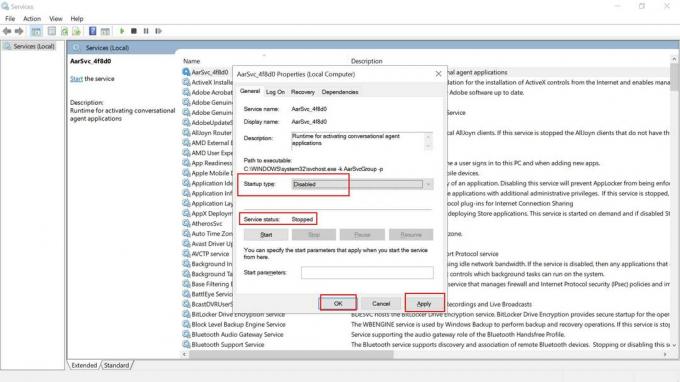
Reklamy
- Dvojité kliknutie na ňom otvoríte rozhranie vlastností.
- Tu vyberte Zakázané z Typ spustenia. [Ak je služba už zastavená, vyberte možnosť Zakázané a kliknite na tlačidlo Použiť]
- Ďalej kliknite na Prestaň pozastaviť službu.
- Kliknite na Podať žiadosť aby ste uložili zmeny> Vybrať Ok a reštartujte počítač a skontrolujte, či bol problém s aktiváciou Agent Runtime_15831 s vysokou spotrebou procesora a pamäte opravený alebo nie.
6. Upravte kľúč databázy Registry systému Windows
Ak žiadna z metód pre vás nefungovala, skúste problém vyriešiť úpravou kľúčov registra Windows podľa pokynov uvedených nižšie.
Vezmite prosím na vedomie: Ak si nie ste istí, čo robíte, vytvorte bod obnovenia systému a potom môžete vykonať nasledujúce kroky.
- Najskôr sa uistite, že ste už deaktivovali službu Runtime aktivácie agenta pomocou vyššie uvedenej metódy.
- Teraz stlačte Windows + R kľúče na otvorenie Bež dialógové okno.
- Typ regedit a udrieť Zadajte na otvorenie Editor registrov.
- Ak vás UAC vyzve, môžete kliknúť na Áno spustiť ako správca.
- Prejdite na nasledujúcu cestu:
Počítač \ HKEY_LOCAL_MACHINE \ SYSTEM \ CurrentControlSet \ Services \
- Kliknutím vyberte AarSvc kľúč databázy Registry z ľavej časti okna.
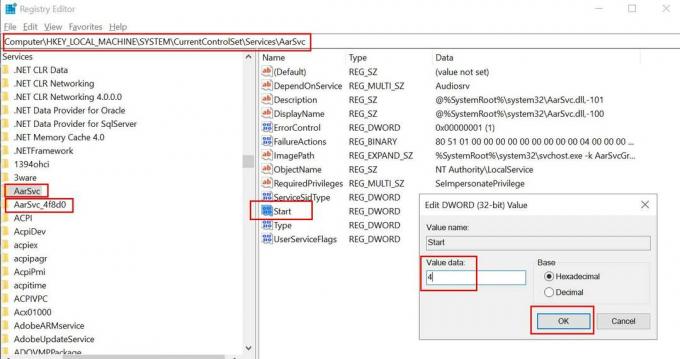
- Dvojité kliknutie na Štart hodnota z pravej tably.
- Nezabudnite zmeniť hodnotu do 4 a zatvorte dialógové okno.
- Vyberte AarSvc_XXXXX kľúč databázy Registry z ľavej časti okna.
- Opäť dvojité kliknutie na Štart hodnota z pravej tably.
- Zmeniť hodnotu do 4 a zatvorte okno editora registra.
- Nakoniec reštartujte počítač a skontrolujte problém.
To je všetko, chlapci. Predpokladáme, že vám tento sprievodca pomohol. Ak máte ďalšie otázky, môžete komentovať nižšie.
Windows je najpopulárnejším operačným systémom nielen pre svoje grafické užívateľské rozhranie, ale aj pre svoju univerzálnosť...
Reklamy Posledná aktualizácia 4. januára 2021 o 22:08 hod. Aj vy dostávate chyby ako FFMPEG.dll...
Reklamy Jednou z najbežnejších chýb, s ktorými sa ľudia v systéme Windows stretávajú, je modrá obrazovka smrti…


![Ľahká metóda na zakorenenie Alldocube iPlay8 Pro pomocou programu Magisk [nie je potrebné TWRP]](/f/cdbf6a76e7c1f51549d5c79dde9cb139.jpg?width=288&height=384)